- Зохиолч Jason Gerald [email protected].
- Public 2024-01-19 22:13.
- Хамгийн сүүлд өөрчлөгдсөн 2025-01-23 12:27.
Mineplex сервер бол Minecraft -ийн хамгийн алдартай серверүүдийн нэг бөгөөд 4000 гаруй тоглогчийг нэг сессээр багтаах боломжтой. Бүртгэлийн үйл явц хэдхэн минут үргэлжилж, та мини тоглоом тоглож, бусад тоглогчидтой нэгдэх боломжтой болно.
Алхам
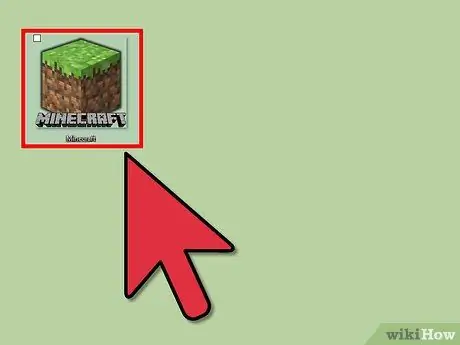
Алхам 1. Minecraft -ийг компьютер дээр нээнэ үү
Одоогийн байдлаар та Minecraft серверт зөвхөн компьютерээс хандах боломжтой.
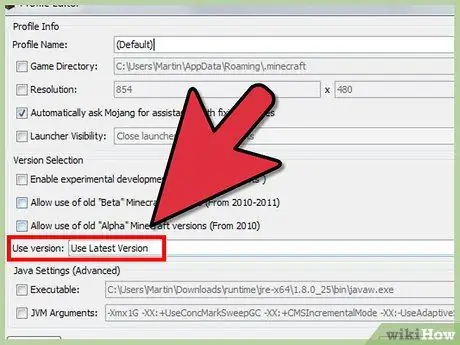
Алхам 2. Minecraft -ийг хамгийн сүүлийн хувилбар болгон шинэчилнэ үү
Minecraft -ийн хамгийн сүүлийн хувилбар ажиллаж байгаа эсэхийг шалгахын тулд тоглоомыг анх нээхдээ Minecraft цэсийн зүүн доод хэсгийг шалгана уу. Профайлыг засах гэснийг товшоод гарч ирэх цэснээс "Хувилбар ашиглах" сонголтыг хайж олоод, түүний хажууд байрлах унах самбараас Хамгийн сүүлийн хувилбарыг ашиглахыг сонгоно уу.
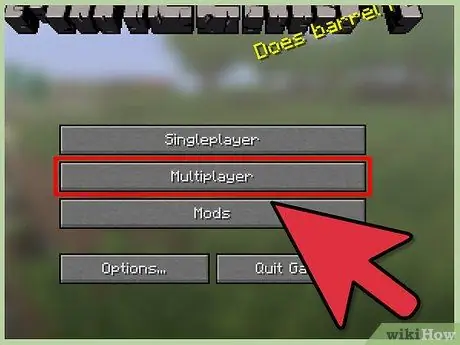
Алхам 3. Олон тоглогчийн цэсийг нээнэ үү ("Олон тоглогч")
Профайл руу очоод үндсэн цэснээс Multiplayer -ийг сонгоно уу.
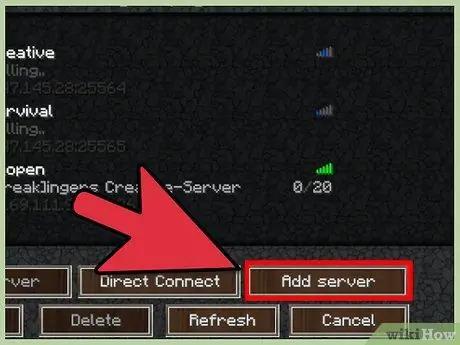
Алхам 4. "Сервер нэмэх" товчийг дарна уу
Үүнийг хийхийн тулд компьютер интернетэд холбогдсон байх ёстой.
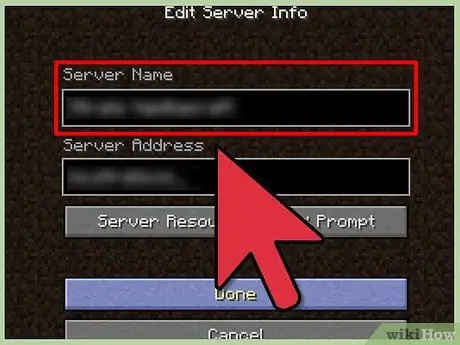
Алхам 5. Серверийн нэрийн талбарт Mineplex гэж бичнэ үү
Та "Серверийн нэр" талбарт ямар ч нэр бичиж болно. Гэсэн хэдий ч "Mineplex" нэрийг ашиглахыг зөвлөж байна, ингэснээр та хэзээ нэгэн цагт шинэ сервер нэмж оруулахыг хүсвэл серверийн жагсаалтаас амархан олох боломжтой болно.
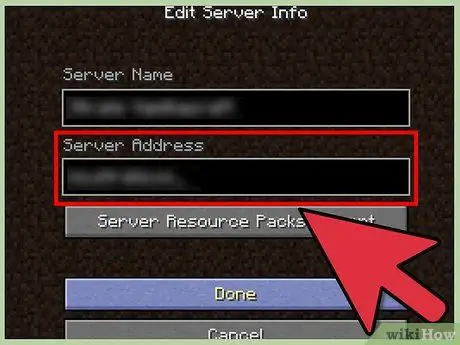
Алхам 6. Серверийн хаягийг оруулна уу
Mineplex серверийн хоёр хаяг байдаг. Гарал үүсэл/оршин суугаа улсаасаа хамгийн ойр хаягийг сонгоно уу.
- Төрөл " US.mineplex.com"Хэрэв та АНУ -д ойрхон/амьдардаг бол.
- Төрөл " EU.mineplex.com"Хэрэв та Европт илүү ойр амьдардаг бол.
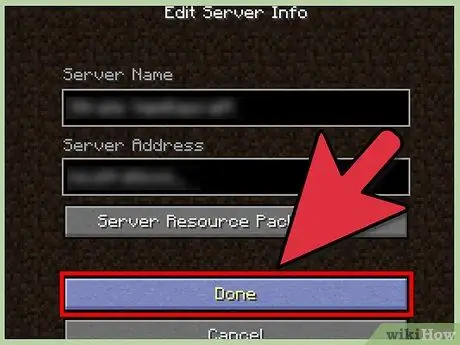
Алхам 7. "Дууссан" товчийг дарна уу
Шинэ серверийг жагсаалтад харуулах болно. Баннерын зургийг ихэвчлэн "Mineplex Games" гэж тэмдэглэдэг.
- Хэрэв "хостын нэрийг шийдэж чадахгүй байна" гэсэн мессеж бүхий хоосон талбар байгаа бол серверийн мэдээллийг дахин оруулаад серверийн хаягийг зөв бичсэн эсэхээ шалгаарай.
- Хэрэв "серверт холбогдох боломжгүй байна" гэсэн шошготой багана таны интернет сүлжээнд асуудалтай байж магадгүй юм. Хэрэв та WiFi ашиглаж байгаа бол компьютерээ ethernet -ээр интернетэд холбоно уу эсвэл Minecraft -ийг сервер рүү дахин холбож үзээрэй.
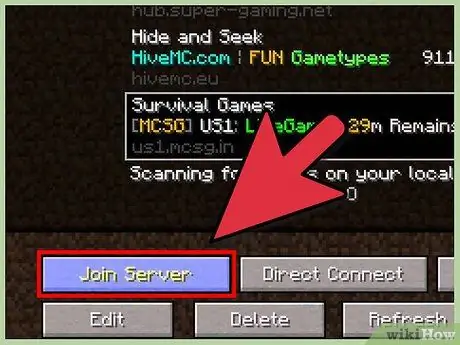
Алхам 8. Серверд нэгдэх
Mineplex сервер дээр дарж Серверт нэгдэхийг сонгоно уу. Үүний дараа та тэр даруй Mineplex ертөнцөд ирэх болно!






